
描述统计数据中构建模型质量的指标之一是确定系数(R ^ 2),其也称为近似的准确性的值。有了它,您可以确定精度预测的水平。让我们了解如何使用各种Excel工具计算该指示器。
计算判定系数
根据确定系数的水平,它习惯于将模型分为三组:- 0.8 - 1 - 一种质量好的型号;
- 0.5 - 0.8 - 可接受质量的模型;
- 0 - 0.5 - 质量差的型号。
在后一种情况下,模型的质量表明它用于预测的不可能。
用于计算Excel中指定值的方法的选择取决于回归是线性的。在第一种情况下,您可以使用FIRSON功能,然后在第二个中,您必须使用Analysis包中的特殊工具。
方法1:用线性函数计算确定系数
首先,了解如何找到具有线性函数的确定系数。在这种情况下,该指示符将等于相关系数的平方。我们将使用特定表的示例上的嵌入式Excel函数进行计算,如下所示。
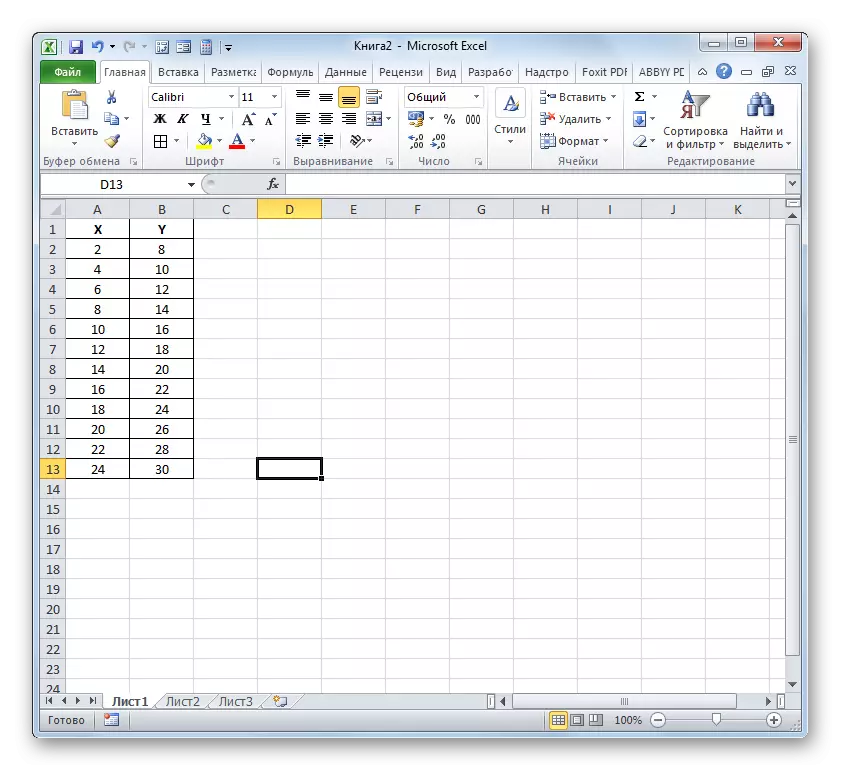
- 我们突出显示在其计算后输出确定系数的单元格,然后单击“插入功能”图标。
- 函数主站开始。我们搬到其“统计”类别,并注意到“kvgirson”的名称。接下来,粘土在“确定”按钮上。
- Quilinson函数参数窗口启动。来自统计组的该操作员旨在计算Pearson功能的相关系数的平方,即线性函数。并且随着我们记得的是,通过线性函数,确定系数恰好等于相关系数的平方。
此操作员的语法是:
= cvgirson(known_stations_y; neark_name_x)
因此,该函数具有两个运算符,其中一个是函数值列表,以及第二参数。操作员可以直接表示为通过分号(;)列出的值,并以引用它们所在的范围的指示形式。它是最后一个选项,在此示例中将被我们使用。
在“已知的V值”字段中安装光标。我们执行鼠标左键的钳位,并制造表格的“Y”列的内容。如您所见,指定数据数组的地址立即显示在窗口中。
同样,填充“已知X”字段。我们将光标放在此字段中,但此时间分配列“x”列的值。
在CVGIRSON参数窗口中显示所有数据之后,位于其底部的“OK”按钮上的粘土。
- 正如您所看到的,此后,该程序使得计算确定系数,并在调用函数向导之前突出显示的单元格。在我们的示例中,计算出的指示符的值逐渐等于1.这意味着所提出的模型绝对可靠,即,消除了错误。
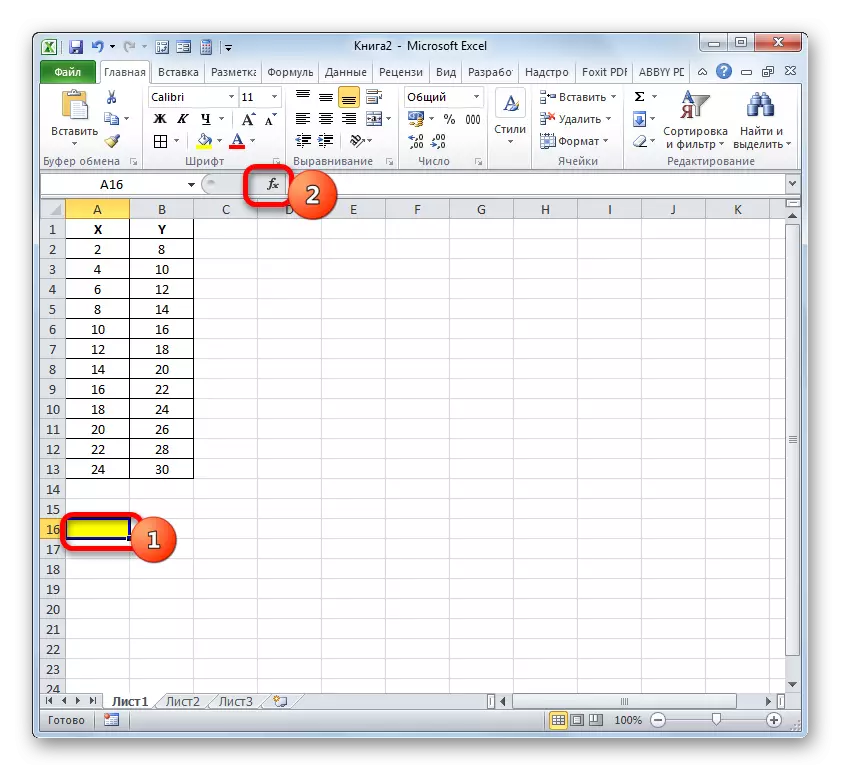



课程:Microsoft Excel中的函数主
方法2:计算非线性函数中的确定系数
但是计算所需值的上述选项只能用于线性函数。如何在非线性函数中进行计算?在Excel中有机会。它可以使用“回归”工具来完成,这是数据分析包的一个组成部分。
- 但在使用指定的工具之前,应该激活“分析包”本身,默认在Excele中禁用。我们移动到“文件”选项卡,然后通过“参数”项进行。
- 在打开的窗口中,使用左侧垂直菜单上的导航移动到“加载项”部分。在右侧窗口的底部,控制字段位于。从那里可用的子部分列表中,选择“加载项Excel ...”的名称,然后单击位于字段右侧的“Go ...”按钮。
- 窗口已启动。在其中心部分中,有一个可用的加载项列表。在“分析包”附近安装复选框。在此之后,您需要单击窗口界面右侧的“确定”按钮。
- 当前Excel实例中的数据分析工具包将被激活。访问它位于“数据”选项卡中的磁带上。在“分析”设置组中的“数据分析”按钮上进入指定的选项卡和粘土。
- 使用信息处理工具列表激活“数据分析”窗口。我们将该列表项“回归”和“确定”按钮上的粘土分配。
- 然后打开“回归”工具窗口。第一个设置块是“输入数据”。以下在两个字段中,您需要指定参数和函数值所在的范围的地址。我们将光标放在“输入间隔Y”字段中,并在纸张上分配“Y”列的内容。在回归窗口中出现数组的地址后,我们将光标放在“输入间隔Y”字段中,并以相同的方式分配“X”列的单元格。
靠近参数“标签”和“常数零”标志不会放置。复选框可以安装在“可靠性”参数附近,并且在相对的字段中指定相应指示符的所需值(默认为95%)。
在“输出参数”组中,必须指定在哪个区域显示计算结果。有三种选择:
- 当前纸上的区域;
- 另一张纸;
- 另一本书(新文件)。
在第一实施例中建立您的选择,以便源数据和结果放在一个工作表上。我们将开关放在“输出间隔”参数附近。在与此项目相对的领域中,我们将光标放置。单击表格上的空元素上的鼠标左键,该按钮旨在成为计算结果的输出表的左上级单元。此元素的地址应在“回归”窗口中突出显示。
参数组“残留物”和“正常概率”忽略,因为解决任务并不重要。之后,我们是“OK”按钮上的粘土,它被放置在“回归”窗口的右上角。
- 该程序基于先前输入的数据进行计算,并将结果显示到指定范围。如您所见,此工具在各种参数上显示相当大量的结果。但在当前课程的背景下,我们对R范围指标感兴趣。在这种情况下,它等于0.947664,其表征所选择的模型作为质量良好的模型。




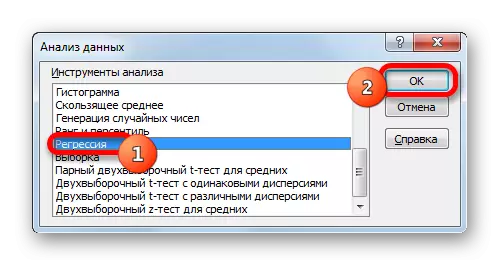
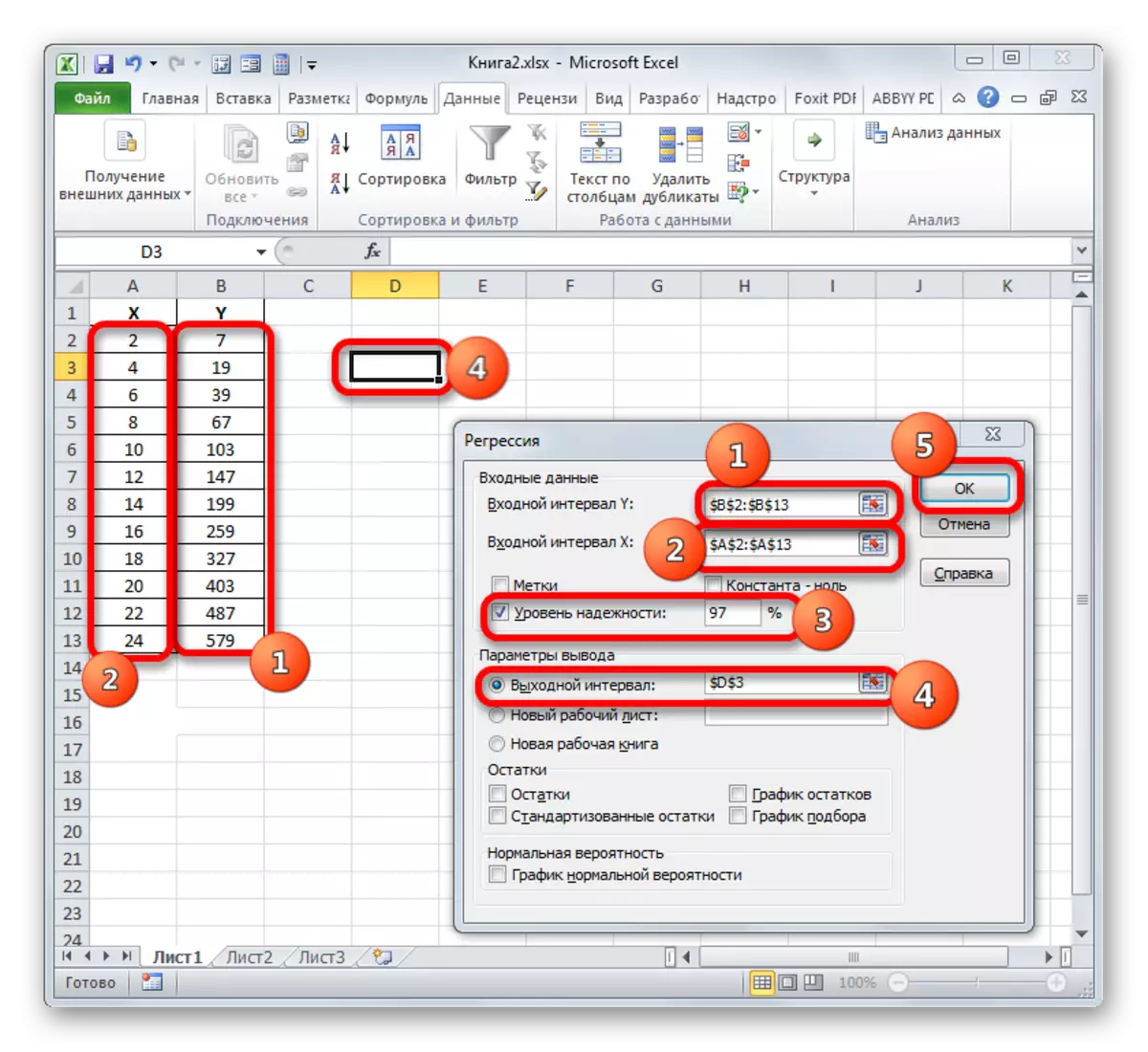
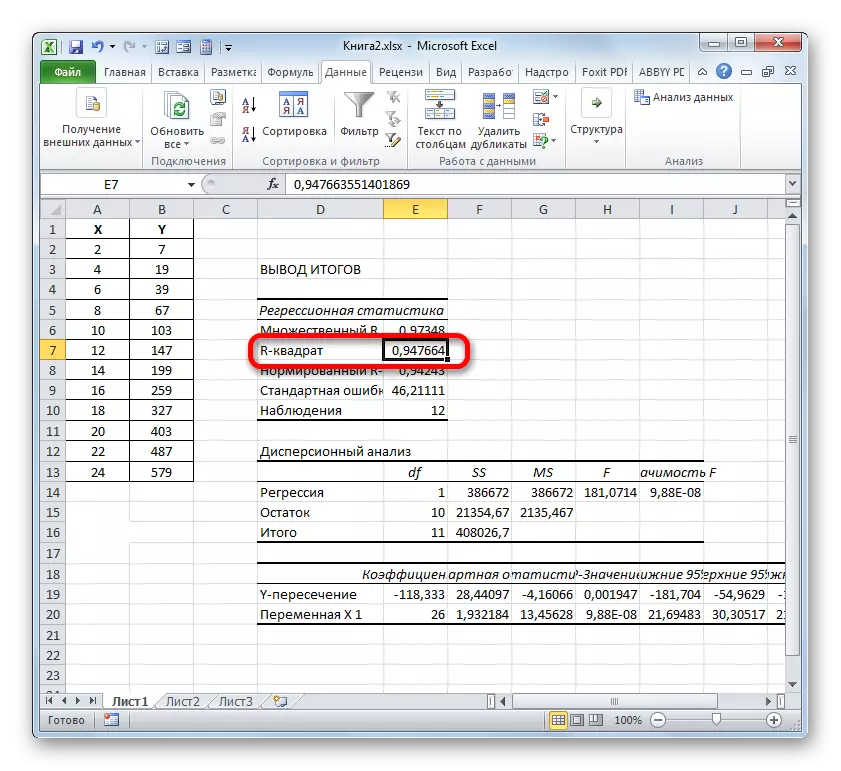
方法3:趋势线的确定系数
除了上述选项之外,可以直接显示确定系数,以便在Excel纸上的图形中直接显示趋势线。了解如何在特定示例中完成。
- 我们有一个基于参数表的计划以及前一个示例使用的函数的函数。我们将建立一个趋势线。点击左键单击所在施工区域的任何站点。与此同时,磁带上会出现一组额外的选项卡 - “使用图表工作”。转到“布局”标签。粘土在“趋势线”按钮上,位于“分析”工具栏中。具有选择趋势线类型的菜单。启动与特定任务匹配的类型的选择。让我们为我们的示例选择“指数近似”选项。
- Excel直接构建在额外的黑色曲线的形式构建趋势线的平面上。
- 现在我们的任务是显示实际确定系数。单击趋势线右键单击。激活上下文菜单。在趋势线格式点开始选择它。
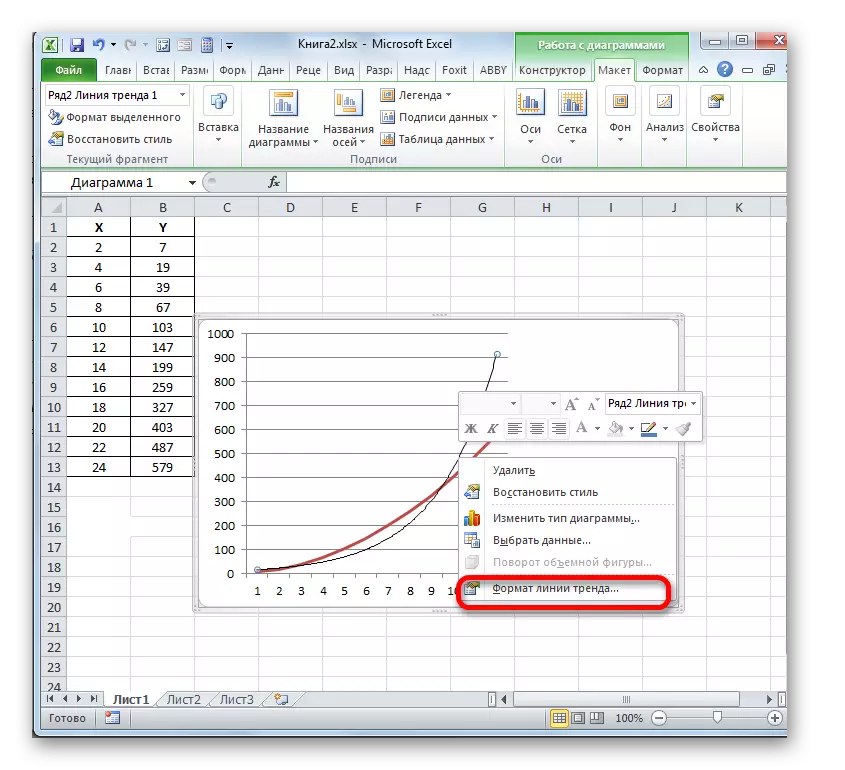
要对趋势线格式窗口进行转换,可以进行替代操作。我们突出显示呈现鼠标左键的趋势线。进入“布局”标签。 “分析”块中的“趋势线”按钮上的粘土。在动作列表的最佳点的粘土列表列表中 - “其他趋势线参数......”。
- 在上述两个操作之后,启动格式窗口,您可以在其中创建其他设置。特别是,为了满足我们的任务,有必要建立与项目相反的复选框“放置近似的准确性(R ^ 2)”的值。它位于窗口的底部。也就是说,我们包括在施工区域上的确定系数的显示。然后,您不要忘记单击当前窗口底部的“关闭”按钮。
- 近似的准确性的值,即确定系数的值将显示在施工区域的叶片上。在这种情况下,该值可见,等于0.9242,其表征为近似作为质量良好的模型。
- 绝对以这种方式,您可以为任何其他类型的趋势线建立确定系数。您可以通过通过带功能的按钮或其参数窗口中的上下文菜单进行过渡来更改趋势线类型,如上所示。然后在“构建趋势线”组中的窗口本身中,您可以切换到另一种类型。我们不会忘记控制它,以便“将近似值的准确性放在近似值的图表上”。完成上述操作后,单击窗口右下角的“关闭”按钮。
- 对于线性类型,趋势线已经具有等于0.9477的近似精度的值,其表征了该模型,甚至比我们考虑的指数类型的趋势更可靠。
- 因此,在不同类型的趋势线之间切换并进行比较它们的近似可靠性值(确定系数),您可以找到模型最准确地描述提交的时间表的选项。最高率率的选项将是最可靠的。在其基础上,您可以建立最准确的预测。
例如,对于我们的情况,可以确定最高级别的可靠性具有多项式的二级趋势。在这种情况下的确定系数是1.这表明指定的模型绝对可靠,这意味着错误的完整异常。

但是,与此同时,这并不意味着对于另一个图,这种类型的趋势线也将是最可靠的。趋势线类型的最佳选择取决于功能的类型,基于该时间表。如果用户没有足够的知识“在眼睛上”估计最高质量选择,那么确定最佳预测的唯一输出只是确定系数的比较,如上面的示例中所示。
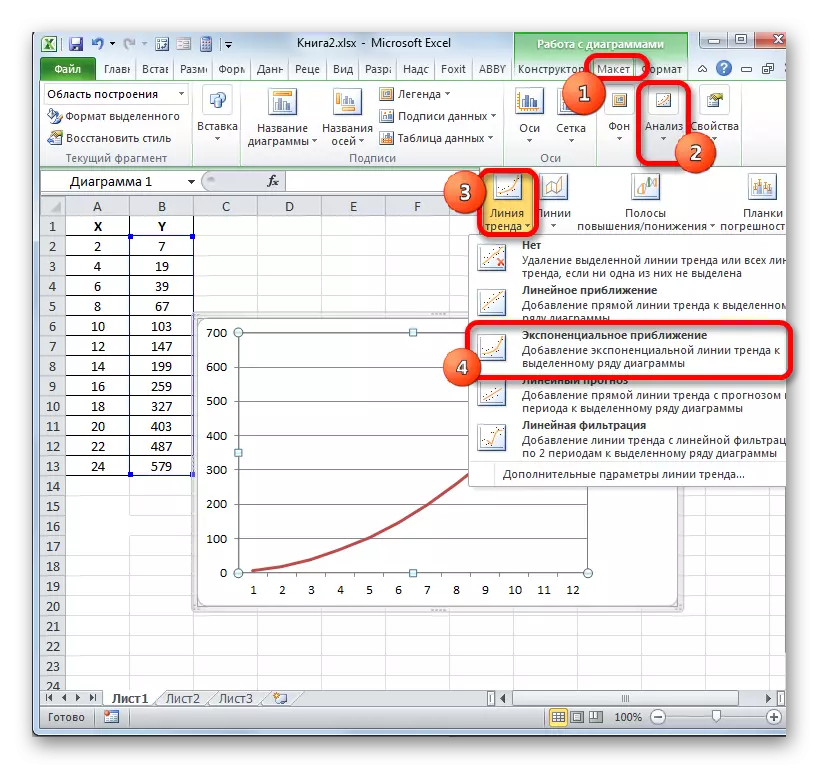
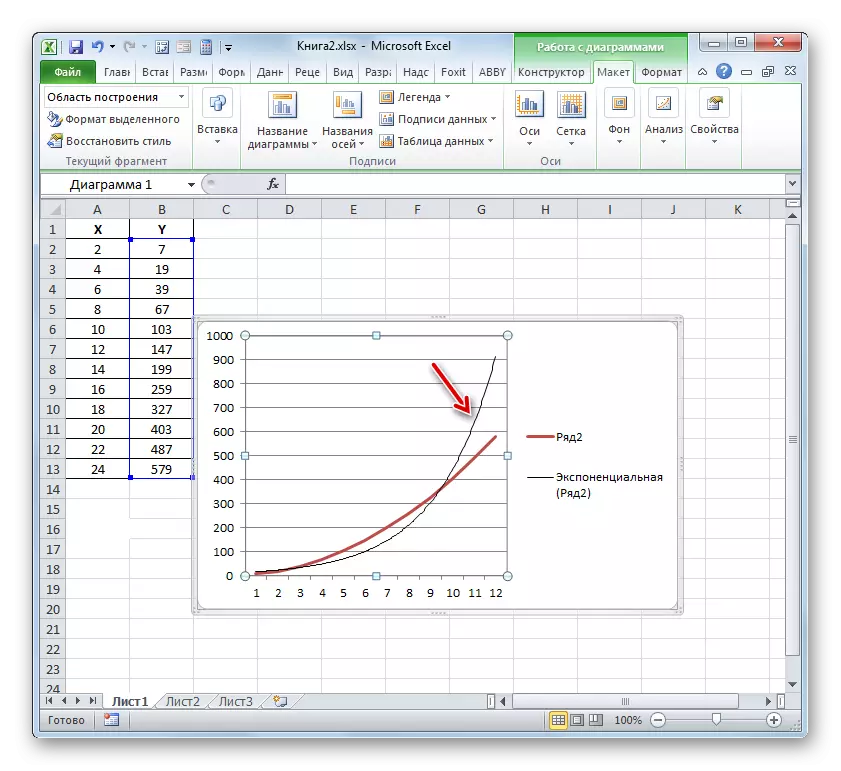
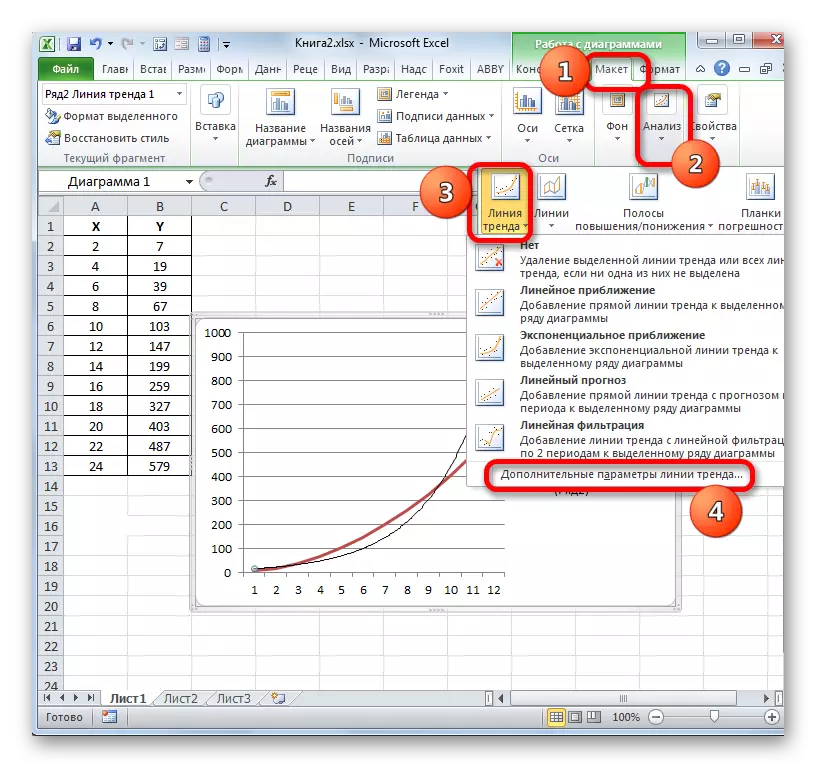
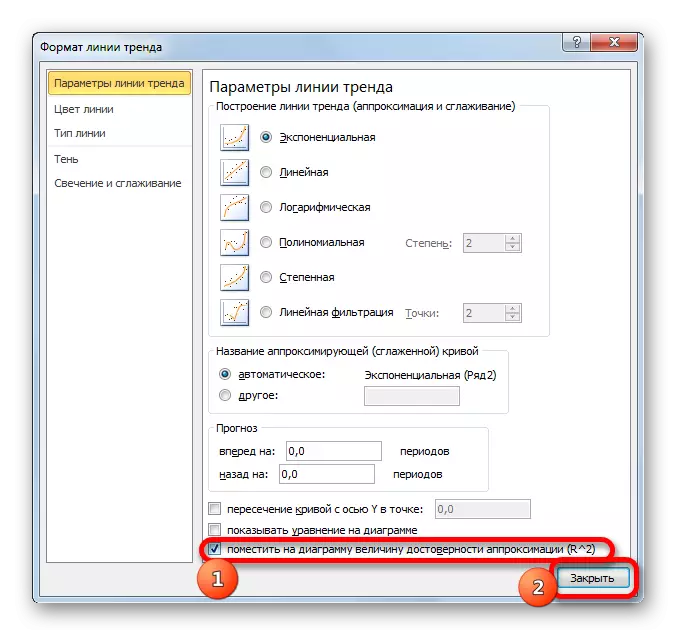


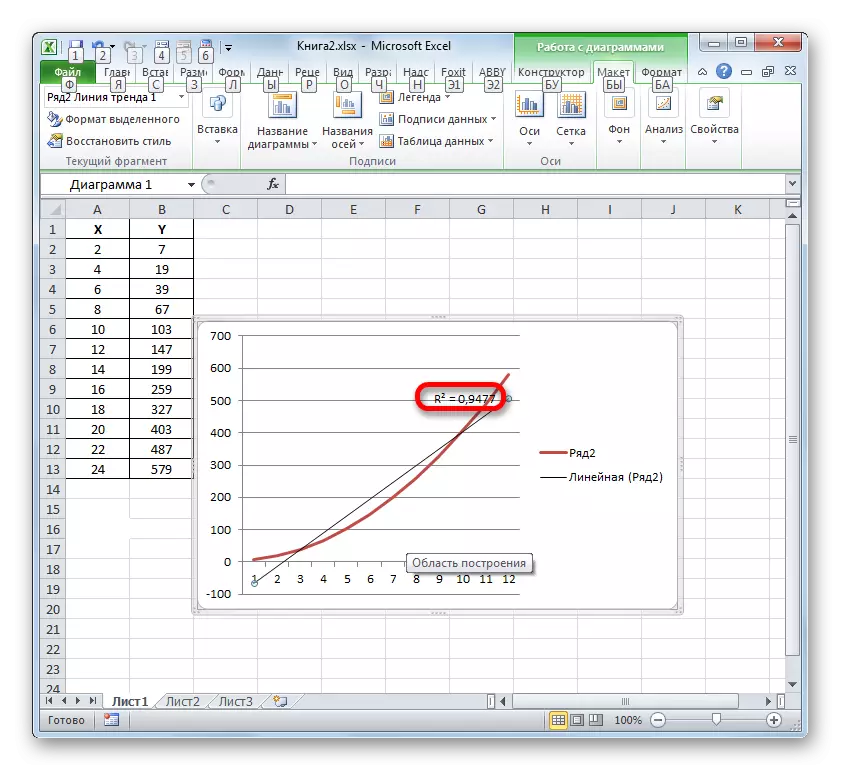
也可以看看:
在Excel中建立一个趋势线
Excel近似值
在Excel中,有两个主要选项用于计算确定系数:FIRSON的运算符和从数据分析工具包的应用程序的应用。同时,第一个选项仅用于在处理线性函数期间使用,并且在几乎所有情况下都可以使用另一种选项。另外,可以显示图形的图形线的确定系数作为近似的准确性的值。使用该指示器,可以确定特定功能的最高可靠性水平的趋势线。
